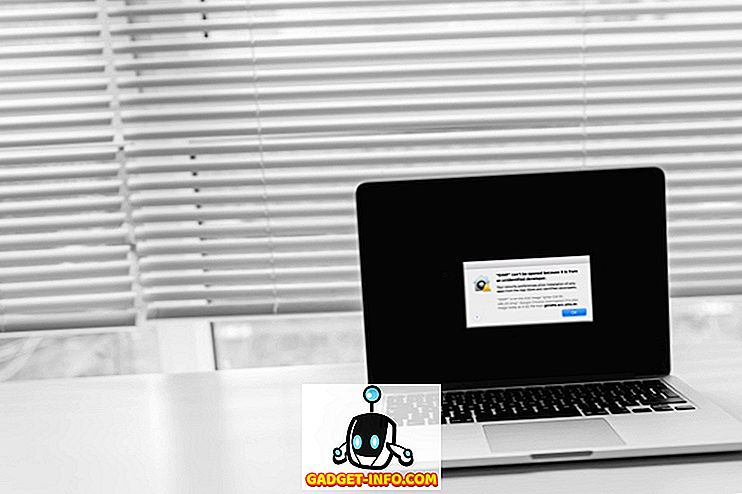Často je nutné provádět stejný soubor operací na více snímcích. Můžete například potřebovat převést sadu obrázků PNG na soubor JPEG nebo naopak. Možná máte spoustu obrázků s vysokým rozlišením z vašeho DSLR, které potřebujete změnit na rozumnou velikost pro sdílení na webu. Je také důležité odebrat fotografie soukromých dat EXIF, jako je datum, čas, model a poloha GPS fotografie před jejich sdílením na internetu, protože se jedná o velký problém týkající se soukromí. Zatímco děláme tyto úkoly je jednoduché a přímočaré, když máme pár obrázků, stává se cvičením ve frustraci, když máme, řekněme, 50 nebo dokonce 200 takových snímků. Software pro úpravu dávkového obrazu usnadňuje použití stejných operací na více obrázků a šetří nám čas a námahu. Takže v tomto článku, budeme seznam nejlepších free dávkové editory na Windows, Linux a macOS .
Testovali jsme veškerý software na přesně stejné sadě obrázků. Vzali jsme 6 snímků, 4 z našeho DSLR, 1 ze smartphonu Lenovo a poslední obrázek stažený z internetu. Použili jsme na ně následující operace:
- Převést obrázky JPEG do formátu PNG.
- Změňte velikost každého obrazu na maximální šířku 640px a nechte software odpovídajícím způsobem nastavit výšku, přičemž zachová poměr stran.
- Odstraňte všechna možná data EXIF.
- Prozkoumejte další možnosti, jako je automatické přejmenování převedených obrázků, efektů atd.
Pak jsme tento software zařadili podle různých faktorů: dostupnost mezi platformami, snadnost použití, počet požadovaných kroků, univerzálnost, stabilitu a výkon. Výsledky jsou následující:
1. XnConvert
XnConvert je výkonný a komplexní Batch Image Processor a náš software, který je vhodný pro uživatele, kteří potřebují běžně konvertovat, měnit velikost a komprimovat více obrázků . Software sám o sobě je rychlý a slušně snadno použitelný, s ohledem na bohatství možností, které nabízí.
Kromě základů nabízí možnosti nastavení vyvážení barev, umožňuje oříznutí, otočení, rozmazání, zaostření a přidání mnoha dalších efektů. K dispozici je také náhled před / po, který vám umožní zkontrolovat změny, které se chystáte provést do obrázků.

Pro výstupní obrazy vám XnView nabízí možnost přepsání existujících souborů (pokud nezměníte formát souboru), nastavení vzorců souborů, úrovní komprese a odstranění originálů po dokončení převodu. Zaškrtnutí políčka automaticky otevře cílovou složku. Šikovný!
XnView prošel testem s létavými barvami, protože má vše v pořádku - je multiplatformní a intuitivně nám umožňuje měnit velikost, komprimovat a odstraňovat data EXIF z našich fotografií. Navzdory nesčetným funkcím, které nabízí, to není složité. Vysoce doporučeno.
Stáhnout (Windows, Linux, macOS)
2. Converseen
Converseen je základní dávkový nástroj pro zpracování obrazu pro Windows a Linux. I když se neshoduje s naprostým množstvím funkcí, které XnView nabízí, je to stále jednoduchý a rychlý nástroj, který tuto práci vykonává . Pracovní postup je následující: Vyberte (Import) obrázky, které chcete převést, zaškrtněte políčko Zkontrolovat vše, vyberte, kolik chcete změnit velikost obrázků a vyberte formát a kvalitu. Existují možnosti, jak zachovat poměr stran, vybrat adresář, do kterého chcete uložit převedené obrázky, a převrátit nebo otočit obrázky.

Stejně jednoduché jako nástroj je v rozhraní několik matoucích prvků . Například, na obrazovce, kde si vyberete kvalitu výstupních obrazů, je možnost zvolit kvalitu vstupního i výstupního formátu, když potřebujeme pouze upravit kvalitu výstupního formátu.
Automaticky také odstraňuje data EXIF bez výzvy. I když jsme se museli zbavit těchto údajů v našem testu, měla by existovat možnost zachovat, v případě potřeby. Zvolte tento nástroj, pokud potřebujete pouze základní možnosti pro konverzi a nevadí vám zbavit se EXIF dat ve všech vašich snímcích.
Stáhnout (Windows, Linux)
3. IrfanView
Nejen, že IrfanView je skvělý prohlížeč obrázků pro Windows, ale překvapivě zabalí i řadu možností úpravy obrázků. Jednoduše přejděte na File> Batch Conversion / Rename a je dobré jít.
Základní konverze, nastavení výstupní kvality obrazu a přejmenování vzoru jsou jednoduché záležitosti. Chcete-li získat přístup k dalším funkcím, musíte přejít do Pokročilých nastavení. Tato obrazovka nabízí naprosto obrovské množství možností, což je dobrá zpráva pro uživatele. Nastavení zahrnuje změnu velikosti, oříznutí, převrácení, přidání vodoznaků nebo překrytí textu k obrázkům, změnu barevné hloubky a mnoho dalšího.

Na druhé straně, obrovské množství možností je také jeho největší pád kvůli právě tak neuspořádané a matoucí rozhraní je. Jako úsporný režim však existují možnosti Uložit a načíst možnosti, které jste nastavili. IrfanView získává body v nabídce mnoha možností a je to skvělý prohlížeč obrázků jako bonus, ale ztratí některé v tom, že jsou méně uživatelsky přátelští a omezeni na Windows.
Stáhnout (Windows)
4. Bulk Resize Photos
Jedná se o jedinečný nástroj v seznamu, protože na rozdíl od ostatních je to webová aplikace . Je také unikátní mezi webovými aplikacemi, protože nedochází k žádnému nahrávání na žádné servery. Není nic k instalaci a žádné přihlášení nebo registrace .
Nástroj je poměrně jednoduchý a jednoduchý: Vyberte si seznam obrázků, vyberte velikost, kterou chcete v pixelech nebo procentech, vyberte výstupní formát a je dobré jít. Převede a / nebo změní velikost obrázků, odstraní je z EXIF dat a požádá o jejich uložení jako zip souboru ve složce Downloads . Není moc na výběr, což je špatné pro uživatele energie, ale skvělé pro kauzálního uživatele . Zahrnuje také možnost přidat vodoznak na obrázky, což je pěkný dotek.

Dostupnost : Web, Internetový obchod Chrome
5. Hromadný správce obrázků
Hromadný Image Manager je základní aplikace pro Windows pouze pro editaci dávkových obrázků. Jedná se o přenosnou aplikaci, což znamená, že nevyžaduje instalaci. Použití je dost jednoduché - vyberte obrázky, výstupní složku, názvy výstupních souborů, parametry změny velikosti (pixely nebo procenta) a výstupní formát. Automaticky zachovává poměr stran a odstraňuje data EXIF.

Neexistují žádné možnosti, jak určit kvalitu nebo jiné základní nebo pokročilé funkce. Je zde indikátor průběhu, ale uživatel po dokončení úlohy neobdrží žádné oznámení. I přes nedostatek polské, přenosný a lehký charakter tohoto programu je vhodný pro jednorázové práce .
Stáhnout (Windows)
6. ImageMagick
ImageMagick je nástroj pro úpravu fotografií pro Linux, Windows a MacOS. Není to ideální pro příležitostného uživatele, ale je naprosto magické v rukou zkušeného bojovníka klávesnice. Dávková konverze obrazu je jen jednou z vlastností z jeho naprosto humongní sady funkcí. V naší složce obrázků jsme použili následující příkazy:
[sourcecode] mkdir konvertoval_from_imagemagick
převést '* .jpg' - velikost 640 × 640. \ t
Příkaz mkdir vytvoří v aktuální složce podsložku nazvanou 'convert_from_imagemagick'. Následně nařídíme ImageMagicku převést příkaz změnit velikost všech souborů s příponou '.jpg' v aktuální složce na 640 × 640, převést je do PNG a umístit výsledné soubory do podsložky, které jsme dříve vytvořili.
Všimněte si, že zatímco jsme instruovali ImageMagick, aby změnil velikost obrazu na 640 × 640, je dostatečně chytrý, aby zachoval poměr stran obrazu a odpovídajícím způsobem upravil výšku obrazu.
Můžete použít ImageMagick pro změnu velikosti, převrácení, zrcadlení, otáčení, deformaci, smyku a transformaci obrázků, nastavení barev obrazu, použití různých speciálních efektů nebo kreslení textu, čar, polygonů, elips a Bézierových křivek. Máte-li zájem dozvědět se o něm více, podívejte se na rozsáhlou dokumentaci zde.
Stáhnout (Windows, Linux, macOS)
Automatizujte úpravy obrázků pomocí těchto nástrojů
Doufáme, že jste si užili náš úplný seznam bezplatného softwaru pro editaci dávkového obrazu pro Windows, MacOS a Linux, který vám ušetří čas, úsilí a peníze (po tom všem je zdarma). Pokud znáte další software pro úpravu dávek, nebo některé další tipy a triky pro úpravu obrázků ve velkém, nezapomeňte nám napsat řádek v sekci komentáře níže.